Khoi phuc Wordpress tu ban sao luu voi tao website
28 de Maio de 2020, 22:13 - sem comentários ainda | Ninguém está seguindo este artigo ainda.Biết cách khôi phục trang web của bạn từ bản sao lưu là rất quan trọng. Tại bất kỳ thời điểm nào, phần mềm của trang web của bạn có thể bị sập và bạn sẽ mất tất cả dữ liệu của mình.
Hầu hết các trang web lớn hay nhỏ sẽ mất dữ liệu của họ tại một số điểm. Tuy nhiên, bằng cách sử dụng sao lưu, họ có thể khôi phục dữ liệu và trang web của mình về trạng thái ban đầu. WordPress là hệ thống quản lý nội dung phổ biến nhất trên thế giới, đã xem xét vấn đề này và cung cấp cho người dùng khả năng sao lưu và khôi phục trang web của họ.
Trên thực tế, trên một trang web WordPress, chúng ta thường phải có các tùy chọn để nhận bản sao lưu. Một trong số đó là thông qua bảng điều khiển quản trị viên WordPress. Một cách khác là lấy bản sao lưu từ cPanel của chúng tôi, có một vài loại sao lưu khác nhau, một trong số đó là bản sao lưu đầy đủ.
Mục tiêu của chúng tôi trong bài viết này là hướng dẫn bạn cách khôi phục bản sao lưu WordPress.
Làm cách nào để khôi phục WordPress Backup bằng Plugin?
Có các plugin WordPress cho phép bạn khôi phục sao lưu dễ dàng và nhanh chóng.
Trình nhập WordPress
Nếu bạn đã sử dụng phương pháp tích hợp sẵn của WordPress để sao lưu, giờ đây bạn có thể truy cập cửa hàng plugin của WordPress và tải xuống một plugin để khôi phục WordPress của mình bằng cách sử dụng bản sao lưu bạn có.
Sau khi cài đặt plugin, bạn sẽ được chuyển đến một trang nơi bạn phải tải lên tệp XML (bản sao lưu) mà bạn đã tải xuống trước đó.
Sao lưu WordPress chứa cơ sở dữ liệu trang web của bạn cùng với URL cho hình ảnh, thông tin người dùng và v.v. Vì vậy, nếu bạn muốn nội dung của trang web trước đó được chuyển đến trang web mới chính xác như trước đó, thì bạn sẽ phải đảm bảo thư mục wp -admin / tải lên trong tập tin sao lưu của bạn. Bởi vì khi bạn tải lên bản sao lưu, bạn sẽ thấy một hộp kiểm. Nếu bạn đánh dấu vào nó, tất cả các phương tiện trước đây của bạn từ tệp sao lưu sẽ được tải lên trang web của bạn.
Hãy nhớ rằng, bản sao lưu này không bao gồm chính WordPress. Trước khi sử dụng bản sao lưu này trên trang web mới của bạn, bạn sẽ phải cài đặt WordPress và định cấu hình nó.
Ngoài ra, nếu tệp XML (sao lưu) của bạn vượt quá kích thước tệp tải lên tối đa của bạn, bạn sẽ không thể tải nó lên trang web của mình. Trong trường hợp này, bạn có thể thực hiện một số thay đổi đối với các tệp php.ini và .htaccess hoặc liên hệ với nhà cung cấp dịch vụ lưu trữ của bạn và yêu cầu họ tăng giới hạn tải lên của trang web của bạn.
Plugin ManageWP
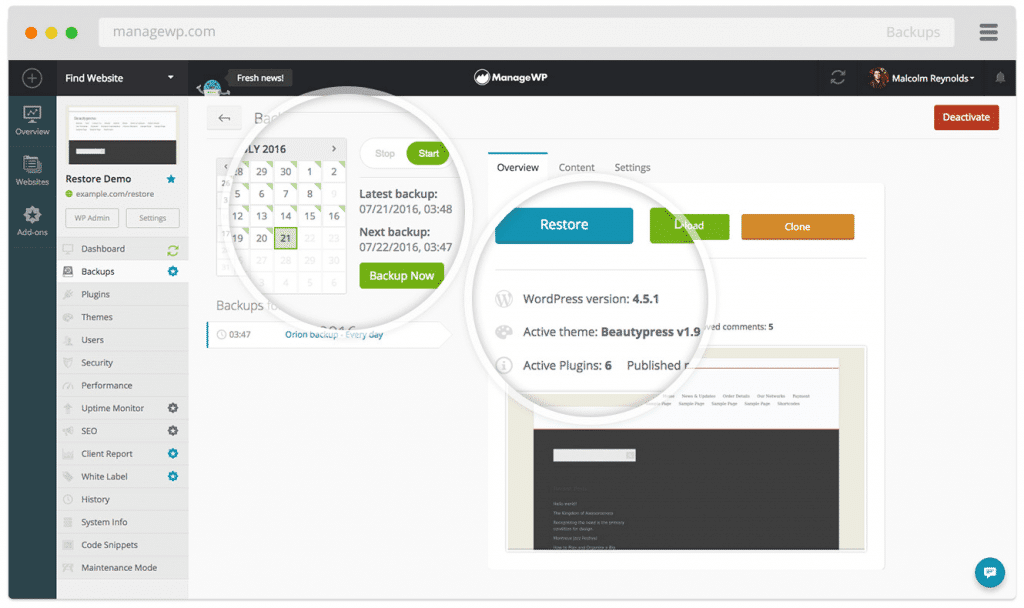
ManageWP là một trong những plugin hoàn chỉnh và phổ biến được thiết kế và sản xuất bởi GoDaddy. Khi bạn cài đặt plugin này trên trang web WordPress của mình, bạn được kết nối với Managewp.com và bạn nhận được bảng điều khiển cá nhân cho phép bạn truy cập vào nhiều tính năng của nó.
ManageWP cung cấp cả các tính năng cao cấp và miễn phí cho người dùng. Trong phiên bản miễn phí, trang web của bạn sẽ nhận được bản sao lưu đám mây mỗi tháng, nếu bạn muốn điều đó xảy ra sớm hơn, bạn sẽ phải trả $ 1 để nâng cấp tài khoản của mình lên phí bảo hiểm.
Để khôi phục bản sao lưu, bạn chỉ cần vào bảng điều khiển do ManageWP cung cấp cho bạn, nhấp vào xem bản sao lưu cho trang web bạn muốn sử dụng. Sau đó, chọn bản sao lưu mong muốn của bạn và nhấp vào khôi phục. Một thông báo sẽ được hiển thị cho bạn Trang web của bạn phục hồi thành công một khi thành lập trang web của bạn đã được khôi phục vào tập tin sao lưu bạn đã chọn.
Làm cách nào để khôi phục sao lưu WordPress bằng phpMyAdmin?
Nếu bạn đã sử dụng phpMyAdmin để sao lưu cho trang web của mình và bạn cũng có bản sao lưu cơ sở dữ liệu của mình hoặc bản sao lưu bạn nhận được chỉ dành cho cơ sở dữ liệu (một tệp có phần mở rộng .sql). Đầu tiên, bạn cần nhập cPanel của bạn và truy cập phpMyAdmin và khôi phục trang web của bạn ở đó.
Nếu tệp sao lưu bạn có là cho cơ sở dữ liệu của bạn, khi bạn mở phpMyAdmin trên menu trên cùng, hãy tìm nhập và tải tệp của bạn lên đó. Điều này sẽ khôi phục cơ sở dữ liệu của bạn.
Xem thêm: https://www.linkedin.com/pulse/danh-gia-mailoptin-khi-thiet-ke-web-dang-tung/
Nhưng nếu bản sao lưu của bạn dành cho một bảng cụ thể trong cơ sở dữ liệu của bạn và bạn muốn khôi phục bảng cụ thể đó thì bạn sẽ phải tìm bảng đó trên menu bên trái. Và sau đó xóa bất kỳ thông tin nào có thể có và nhấp vào nhập và tải lên bản sao lưu cụ thể mà bạn có cho bảng đó.
Làm thế nào để khôi phục sao lưu WordPress thông qua cPanel?
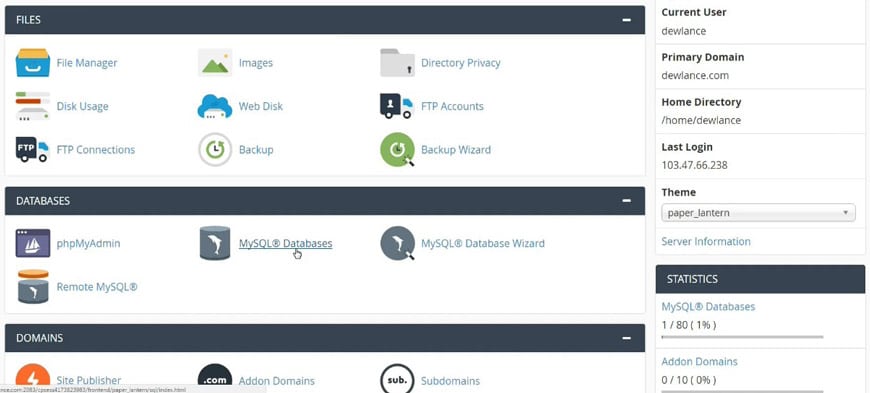
Bạn có thể khôi phục WordPress của mình thông qua cPanel. Phương pháp này được khuyến nghị để sao lưu với MySQL hoặc Home Directory.
Để khôi phục các bản sao lưu này, hãy nhập cPanel và đi tới Sao lưu. Trong phần này, bạn có thể tải lên bản sao lưu MySQL hoặc Home Directory để khôi phục trang web của mình.
Hãy nhớ rằng, phương pháp này chỉ được khuyến nghị và hữu ích cho các loại sao lưu đã nói. Nếu bạn có Sao lưu đầy đủ, bạn không thể khôi phục trang web của mình thông qua cPanel. Cách duy nhất để làm như vậy là bằng WHM thường có thể truy cập được đối với chủ sở hữu máy chủ riêng và quản trị viên lưu trữ của bạn.
Làm thế nào để khôi phục sao lưu WordPress với FTP?
Một cách khác để khôi phục WordPress của bạn là tải lên các tệp của bạn theo cách thủ công. Nếu bạn muốn tải lên / khôi phục các tệp Home Directory hoặc Public_html, bạn sẽ phải sử dụng FTP.
Để truyền tệp của bạn bằng FTP, bạn sẽ cần kết nối với máy chủ của mình bằng phần mềm của bên thứ ba như FileZilla. Sau đó, bạn sẽ phải tạo một tài khoản cho FTP của mình hoặc yêu cầu nhà cung cấp dịch vụ lưu trữ cung cấp cho bạn một tài khoản.
Sau khi nhận được thông tin cần thiết để kết nối với FTP, hãy đặt tên người dùng và mật khẩu của bạn cùng với tên miền của bạn trong FileZilla. Khi bạn đã kết nối, bạn có thể xem Thư mục chính của mình. Sau đó, bạn sẽ có thể kéo và thả các tập tin của bạn vào máy chủ của bạn.
Xem thêm: Tạo Website
Phần kết luận
Quá trình nhận và khôi phục bản sao lưu trong WordPress rất đơn giản, tuy nhiên, có thể mất một chút thời gian và kiên nhẫn. Trong bài viết này, chúng tôi đã thảo luận về các cách khác nhau để nhận sao lưu và khôi phục trang web WordPress của bạn. Phương pháp sao lưu tích hợp WordPress có phần mở rộng XML chỉ chứa thông tin WordPress của bạn. Home Directory và cơ sở dữ liệu sao lưu (MySQL). Hãy ghi nhớ, nếu bạn muốn chuyển tất cả trang web của mình cùng một lúc, các phương thức này là không đủ.
Bởi vì sao lưu thư mục nhà không bao gồm thông tin cơ sở dữ liệu của bạn và bạn cũng sẽ cần khôi phục cơ sở dữ liệu của mình. Nếu bạn muốn khôi phục lại mọi thứ và chuyển tất cả trang web của mình cùng một lúc, tốt nhất nên sử dụng Sao lưu toàn bộ và sau đó đưa nó cho nhà cung cấp máy chủ của bạn để tải lên.
0sem comentários ainda
Por favor digite as duas palavras abaixo